O botão de reprodução do Steam não funciona: 3 maneiras de corrigir (09.15.25)
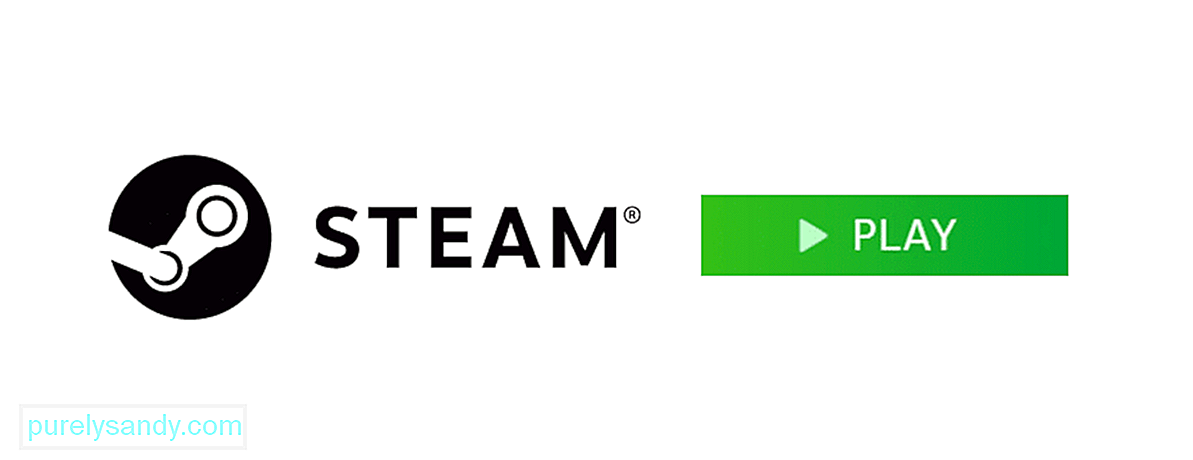 O botão de reprodução do Steam não funciona
O botão de reprodução do Steam não funciona O Steam sempre teve um grande problema com seu aplicativo de desktop, que é indiscutivelmente o problema mais frustrante de todos. Este problema basicamente impede que todos os seus jogos na plataforma funcionem / iniciem. Mesmo se você clicar no botão "play" por meio do aplicativo, o jogo não inicia e nada acontece.
O problema não é muito sério, mas é muito frustrante e surpreendentemente comum há muitos anos. Aqui estão algumas grandes correções listadas abaixo. Leia e experimente todos se você deseja que o botão de reprodução do Steam funcione novamente para que possa voltar a jogar seus jogos favoritos na plataforma.
Como consertar o botão de reprodução do Steam que não funciona?A primeira coisa que você deve garantir é que absolutamente tudo esteja atualizado em seu computador para que os jogos que você possui sejam executados corretamente sempre que você clique no botão play. As principais coisas que você deve observar são o sistema operacional Windows e os drivers que você está usando. É muito fácil perder atualizações para qualquer um deles, por isso é recomendável que você verifique manualmente se há algum novo disponível.
Você pode fazer isso facilmente verificando quando o Windows foi atualizado pela última vez e, em seguida, verificando online para ver quando a última atualização do sistema operacional foi lançada. Instale a nova atualização do site oficial se houver alguma disponível e tente usar o botão de jogo com qualquer jogo novamente. Agora deve funcionar corretamente. O mesmo se aplica a todos os drivers que você instalou. Você pode verificar e instalar quaisquer novas atualizações acessando as configurações do driver do dispositivo.
Um motivo comum para trás esse erro é um problema com o cache de todos os seus jogos, e uma solução comum para isso é verificar a integridade desse cache. Se houver algum jogo específico ou alguns deles que estão enfrentando esse problema, mas não todos, é muito provável que esse seja o motivo do problema. Vá para a biblioteca Steam e localize esses jogos específicos que estão causando o problema no seu computador.
Agora clique com o botão direito em seus nomes, que são exibidos na biblioteca, e escolha a opção de propriedades para obter uma visão detalhada deles. Quando um menu aparecer à sua frente após clicar em propriedades, vá para o menu de arquivos locais e clique na opção que permite verificar a integridade dos arquivos de cache do jogo O processo começará agora e o problema será resolvido automaticamente assim que for concluído.
Se houver um problema com cada jogo e o O botão de reprodução do Steam não funciona para nenhum deles, apesar de tudo estar totalmente atualizado, você deve considerar a desinstalação do Steam. O processo é um pouco demorado e você perderá alguns arquivos salvos dos jogos que está jogando no momento. Mas, é necessário se você está procurando corrigir esse problema.
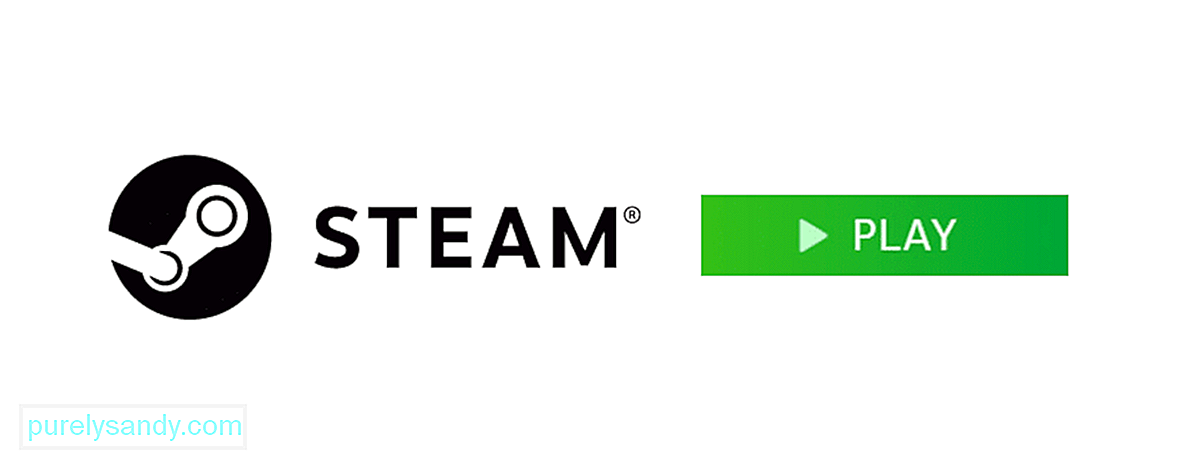
Vídeo do youtube: O botão de reprodução do Steam não funciona: 3 maneiras de corrigir
09, 2025

